有線での接続, 1 3.5mmオーディオケーブルでの接続, 2 usb-cケーブルでの接続 – Bowers & Wilkins Px8 Noise-Canceling Wireless Over-Ear Headphones (Royal Burgundy) User Manual
Page 111: Bowers & wilkins musicアプリ, 1 ヘッドフォンをアプリに登録する, 2 ヘッドフォンのコントロール, 1 ヘッドフォンの設定ページ
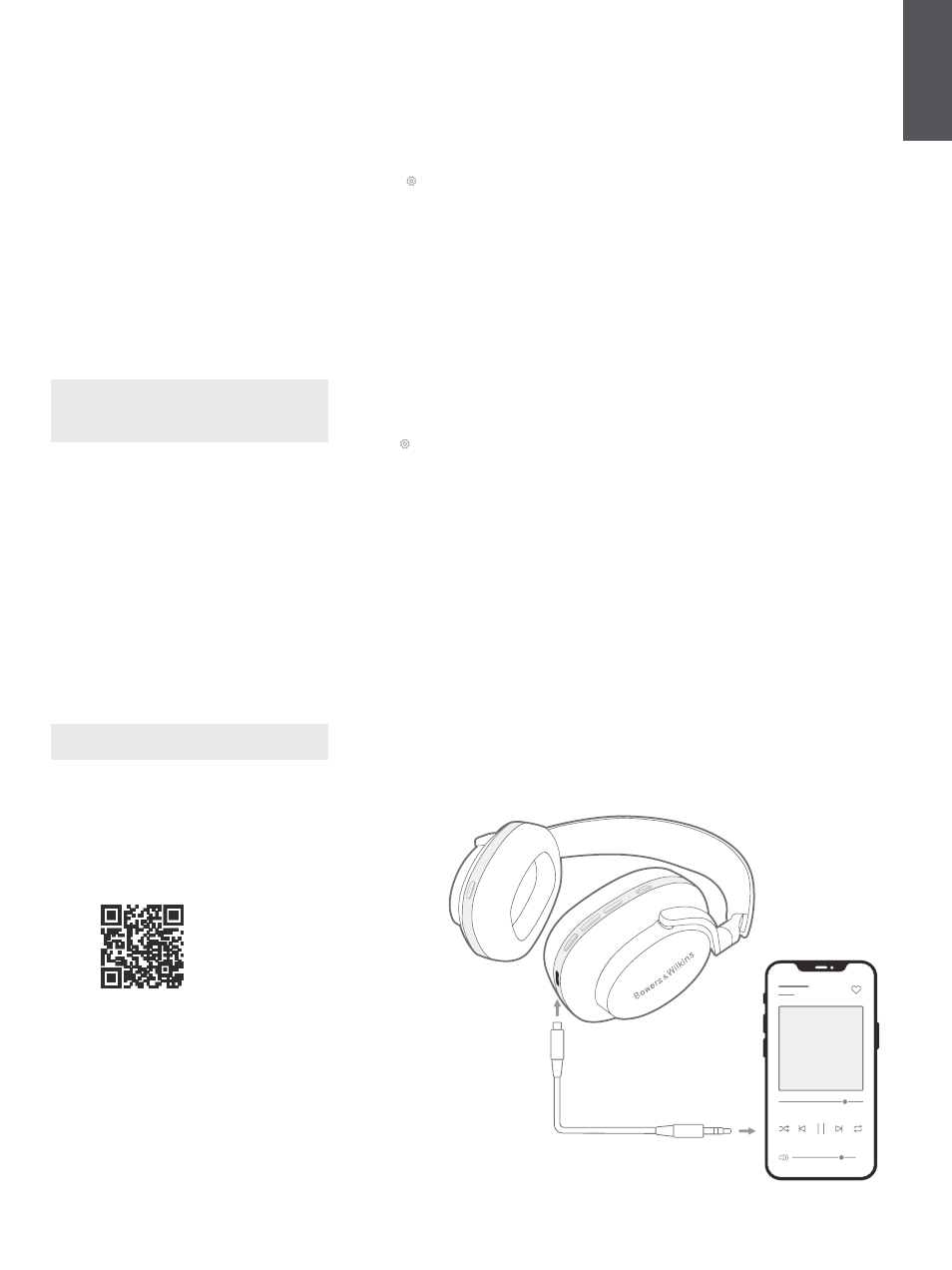
111
日本
語
7. 有線での接続
Px8はBluetoothのほか、付属の3.5mmオーディオケー
ブルやUSBケーブルでソース機器と接続することも可能
です。
7.1 3.5mmオーディオケーブルでの接続
3.5mmオーディオケーブルを使用すると、Px8を飛行機や
スマートフォン、従来のHi-Fiシステムなどのアナログ出力対
応機器に接続することができます。
1. 付属のUSB-C - 3.5 mmオーディオケーブルを、ヘ
ッドフォンの右ハウジングのUSB-Cソケットに差し
込んでください。
2. もう一方の端子は、お使いの機器の適切なソケット
に差し込みます。
3. Px8は自動的にBluetooth機器との接続を解除し
ます。
ご注意:アナログソース機器からの音声を再生するに
は、ヘッドフォンが十分に充電され、電源が入っている
必要があります。3.5mmケーブル使用時は、音量と再
生/一時停止ボタンは機能しません。
7.2 USB-Cケーブルでの接続
対応するコンピューターとUSB接続すると、Px8をUSBサ
ウンド出力デバイスとして使用することができます。
1. 付属のUSB-C - USB-Cケーブルの片方の端子を、
右ハウジングのUSB-Cソケットに差し込んでくだ
さい。
2. もう一方の端子をコンピューターの適切なソケット
に差し込みます。
3. Px8は自動的にBluetooth機器との接続を解除し
ます。
4. コンピューターのオーディオ出力設定から、ヘッドフ
ォンを探して選択してください。
ご注意:給電可能なUSBポートに接続した場合には、
ヘッドフォンのバッテリーの充電も行われます。
8. Bowers & Wilkins Musicアプリ
Bowers & Wilkins
Music
アプリは、iOSおよびAndroid
デバイスで無料で利用でき、アクティブ・ノイズキャンセリン
グ、アンビエントパススルー、EQ設定などの切り替え、設定
を可能にします。また、このアプリは、デバイスの名前の設
定、接続管理、ヘッドフォンのソフトウェア・アップデートな
どの機能も提供します。
8.1 ヘッドフォンをアプリに登録する
アプリでのヘッドフォンの設定方法:
1. AndroidまたはiOSデバイスに、Bowers & Wilkins
Music
アプリをダウンロードし、インストールして
ください。
2. ヘッドフォンの電源がオンになっていることを確認し
てください。
3. アプリを起動し、アプリの通知と権限に関する説明
を読み、それに従ってください。
4. アプリが自動的にヘッドフォンを検出し、ヘッドフォン
のセットアップを促すので、アプリ内の指示に従って
セットアップを完了させてください。
5. ヘッドフォンが自動的に検出されない場合は、設定
ページ( アイコン)に移動し、
「製品を追加」
をタッ
プして、アプリ内の指示に従ってください。
8.2 ヘッドフォンのコントロール
ヘッドフォンのよく使う機能は、アプリのトップページから
直接アクセスできます。
• バッテリー残量
• 環境コントロール(ノイズキャンセリング、パススル
ー)
• デバイスの接続(詳細は下記「接続機器」のセクショ
ンをご参照ください)
8.2.1 ヘッドフォンの設定ページ
その他の設定は、設定ページから調整することができます。
画面下部の アイコンをタップして設定ページに入り、リ
ストからヘッドフォンを選択してください。
環境コントロール
下記のオプションからお好みの環境コントロールを選択
できます。
• ノイズキャンセリング・オン
• パススルー・オン
• ノイズキャンセリングおよびパススルー・オフ
イコライザー
高音
と
低音
のスライダーを操作して、ヘッドフォンの音色を
カスタマイズすることができます。
接続機器
最後に接続された2つのBluetoothデバイスは、
「接続機器」
のショートカットボタンに表示されます。現在接続されてい
ない場合、ボタンはグレーで表示されます。ボタンをタップ
すると再接続を試みます。デバイスが1つしか表示されてい
ない場合は、
「デバイスを追加」
をタップしてヘッドフォンを
Bluetoothペアリングモードにし、新しいデバイスとペアリ
ングしてください。
「接続機器」
をタップすると、過去に接続したデバイスも含
む、より詳細な接続設定が表示されます(Px8は最大8台
のデバイスを記憶します)。
接続機器ページで、デバイスを左にスワイプすると、リスト
からデバイスが削除されます。デバイスを右にスワイプする
と、ヘッドフォンをオンにしたときに接続する優先デバイス
に設定されます。
「最後に接続したデバイスに自動接続」
をオンにすると、
ヘッドフォンの電源を入れたときに、自動的に前回接続し
た機器への接続を試みます。
「新しいデバイスをペアリングする」
をタップすると、ヘッ
ドフォンがBluetoothペアリングモードになり、新しいデバ
イスとペアリングが行えます。
クイックアクション・ボタン
ヘッドフォンの左ハウジングには、よく使う機能に素早くア
クセスできるボタンが搭載されています。このボタンの機能
は、アプリからカスタマイズできます。
• 環境コントロール - クイックアクション・ボタンを押
すたびに順に切り替わります:
• ノイズキャンセリング・オン
• パススルー・オン
• ノイズキャンセリングおよびパススルー・オフ
• 音声アシスタント - クイックアクション・ボタンでデバ
イスの音声アシスタントを呼び出すことができます。
図7
3.5mmオーディオケーブルでの接続